Installer Exchange 5.5
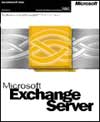
Les informations qui suivent correspondent aux différents points qui m'ont semblés importants lors de l'installation d'Exchange.
Configuration pour l'installation du serveur Exchange
Serveur: Dell
Configuration:
- C : RAID1 de 4,5 Go sur les disques 1 et 2.
- D : RAID5 de 18 Go sur les disques 3, 4 et 5.
- E : RAID1 de 4,5 Go sur les disques 1 et 2.
Système d'exploitation:
- Windows NT4 Server
- sur le C
- SP6
- Installé en BDC
- Nom de domaine : G20220
Configuration minimale pour Exchange
- Pentium 166 ou équivalent.
- 32 Mo de RAM.
- 500 Mo d'espace disque.
Remarques sur l'installation du serveur Exchange
- Il est préférable d'installer Exchange server sur un autre serveur que le PDC, afin de soulager ce dernier.
- Dans le cas d'un serveur NT4, installer le service pack 4 ou supérieur.
- Dans le cas d'accès par un navigateur Web aux boîtes, annuaire, et groupes de discussions, l'IIS (Internet Information Server) doit être installé.
- Le pagefile.sys peut être placé sur une partition indépendante, de la taille de la mémoire RAM augmentée de +- 100 Mo, pour un minimum de 128 Mo.
- Il n'est pas possible de désinstaller Exchange par la voie normale. Il faut relancer l'installation, qui propose alors de supprimer ou de mettre à jour.
Avant d'installer Exchange
Avant l'installation du serveur de messagerie, nous devons créer un compte qui servira à administrer totalement Exchange. D'autres comptes seront créés par après selon les besoins et les droits requis, mais le compte qui a servi à installer Exchange est le seul a posséder certains droits sur les services, et sur la possibilité de joindre un domaine de messagerie.
- Start/Programs/Administrative tools/User manager
- new local group
- lui donner un nom (exemple : GpAdmExch)
- new user
Modifier le mot de passe du compte administarateur Exchange
Il semblerait qu'il soit extrêmement dangereux de changer le mot de passe de ce compte...
Le test suivant a été effectué :
Par Exchange Administrator
- Développer le site de messagerie.
- Sélectionner Configuration.
- Dans la barre de menus de Ms Exchange Administrator:
- Cliquer sur Files/Properties.
- Dans la fenêtre Configuration Properties:
- Sélectionner l'onglet Service Account Password.
- Modifier le mot de passe.
Par le User Manager
- Remplacer le mot de passe par le nouveau.
Constatations
Lors d'un test d'installation du serveur de messagerie sur le BDC, il est impossible de joindre le domaine Exchange...
Après avoir remplacé les mots de passe par les anciens, il est à nouveau possible d'installer Exchange sur le BDC en joignant le domaine de messagerie géré sur le PDC.
Première installation Exchange
- Se connecter avec le compte AdmExch.
- Insérer le CD-ROM Exchange Server 5.5, et lancer l'installation.
- Choisir le volume et le répertoire d'installation (dans notre cas, change directory D:\Exchange).
- Sélectionner "Complete-custom".
- Sélectionner les connecteurs à installer.
Dans notre cas :- ne pas sélectionner
- Outlook Web access
- ni Books online
- sélectionner les options de Microsoft exchange server
et ne pas sélectionner- MS Mail connector
- cc: Mail connector
- Key management Server
- (nous gardons X 400 Connector et Microsoft Exchange Event Service)
- ne pas sélectionner
- Introduire le numéro de série. / d'accord
- Sélectionner créer un nouveau site.
- Nom de l'organisation : élément le plus élevé dans la hiérarchie de l'adresse (par exemple, mil pour l'armée, ou skyfell pour le nom de l'usine)
- Nom du site : ensemble des serveurs de messageries du même domaine (par exemple, army, ou espadon pour ce département de l'usine skyfell).
- Dans nos exemples, nous pourrions donc avoir une adresse de messagerie correspondant à ceci : "mortimer.phillipe@espadon.skyfell.uk".
REMARQUE : il n'est plus possible après de modifier le nom d'organisation ou de site sans réinstaller complètement le logiciel. - Vérifier ensuite que le compte administrateur soit bien celui que nous avons créé (AdmExch).
Installer un deuxième serveur de messagerie
Effectuer les points 1 à 6
- Join an existing site, nom du serveur (G20220S0002)
- panneau infos
- serve r: G20220S0002
- Organization : army
- Site noth test 2
- Account admExch
Deutsche Übersetzung
Sie haben gebeten, diese Seite auf Deutsch zu besuchen. Momentan ist nur die Oberfläche übersetzt, aber noch nicht der gesamte Inhalt.Wenn Sie mir bei Übersetzungen helfen wollen, ist Ihr Beitrag willkommen. Alles, was Sie tun müssen, ist, sich auf der Website zu registrieren und mir eine Nachricht zu schicken, in der Sie gebeten werden, Sie der Gruppe der Übersetzer hinzuzufügen, die Ihnen die Möglichkeit gibt, die gewünschten Seiten zu übersetzen. Ein Link am Ende jeder übersetzten Seite zeigt an, dass Sie der Übersetzer sind und einen Link zu Ihrem Profil haben.
Vielen Dank im Voraus.
Dokument erstellt 19/03/2002, zuletzt geändert 26/10/2018
Quelle des gedruckten Dokuments:https://www.gaudry.be/de/exchange-mise-en-oeuvre.html
Die Infobro ist eine persönliche Seite, deren Inhalt in meiner alleinigen Verantwortung liegt. Der Text ist unter der CreativeCommons-Lizenz (BY-NC-SA) verfügbar. Weitere Informationen auf die Nutzungsbedingungen und dem Autor.


